Windows 11 작업 표시줄의 아이콘 크기를 변경하는 방법

사용자는 각자의 필요에 따라 작업 표시줄의 아이콘 크기를 더 작게 또는 더 크게 조정하고 변경할 수 있습니다.
운영 체제가 있는 C 드라이브(시스템 파티션)의 공간이 부족합니까? 데이터 손실 없이 C 드라이브 공간을 늘리는 방법을 아십니까?
이 글에서는 Quantrimang 에서 Windows 11/10/8/7에서 운영 체제를 포맷하거나 다시 설치하지 않고도 시스템 파티션 용량을 안전하게 늘리는 몇 가지 솔루션을 소개합니다.
방법 1: 디스크 관리에서 C 드라이브 용량 늘리기
Windows 디스크 관리는 볼륨 확장 기능을 제공합니다. 이 기능을 사용하면 할당되지 않은 디스크 공간을 추가하여 파티션 크기를 늘릴 수 있으며, 이 과정에서 데이터 손실이 발생하지 않습니다. 하지만 모든 파티션을 디스크 관리에서 확장할 수 있는 것은 아닙니다. 예를 들어, 할당되지 않은 공간은 인접한 파티션에만 추가할 수 있습니다.
인접한 할당되지 않은 공간을 사용하여 C 드라이브 용량 늘리기
1단계 : 이 PC/내 컴퓨터 > 관리 버튼을 마우스 오른쪽 버튼으로 클릭 하고 저장소 아래에서 디스크 관리를 선택합니다 .
2단계 : 디스크 관리 에서 드라이브 C를 마우스 오른쪽 버튼으로 클릭 하고 볼륨 확장 옵션을 선택합니다.
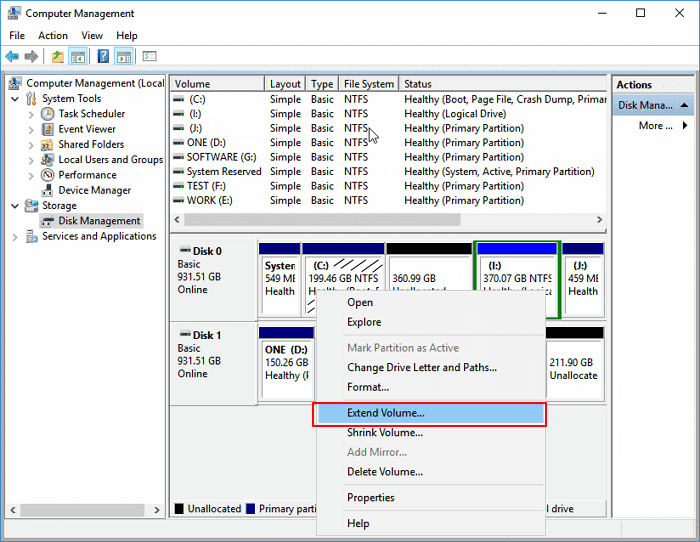
3단계 : 시스템 C 드라이브에 더 많은 공간을 설정하고 추가한 후, 다음을 클릭하여 계속합니다.
4단계 : 프로세스가 완료되면 마침 버튼을 클릭합니다.
C 드라이브 용량 증가에 있어서 디스크 관리의 한계
- 볼륨 확장 옵션은 NTFS 파티션과 FAT32 파티션에 사용할 수 있습니다. exFAT 파티션은 지원되지 않습니다.
- 확장하려는 파티션 옆에 할당되지 않은 디스크 공간이 있어야 하며, 할당되지 않은 공간은 순서대로 오른쪽에 있어야 합니다.
따라서 C 드라이브 옆(보통 오른쪽)에 여유 디스크 공간이 없으면 볼륨 확장 옵션이 회색으로 표시됩니다. 그런 경우, 인접한 파티션을 삭제하여 할당되지 않은 공간을 확보한 다음 C 드라이브에 추가하거나 타사 소프트웨어를 사용하여 다른 파티션의 디스크 공간을 C 드라이브로 옮길 수 있습니다.
할당되지 않은 공간이나 지속적인 할당되지 않은 공간이 없는 C 드라이브 확장
드라이브 C에 할당되지 않은 공간을 추가하려면
1단계 . 이 PC/내 컴퓨터를 마우스 오른쪽 버튼으로 클릭 하고 관리 > 디스크 관리를 선택합니다 .
2단계 . 드라이브 C(기본 드라이브 D) 옆에 있는 인접 파티션을 마우스 오른쪽 버튼으로 클릭하고 볼륨 축소를 선택합니다 .
3단계 . 원하는 용량을 입력하고 축소를 클릭하여 확인하세요.
클릭 축소
4단계 . 로컬 C 드라이브를 마우스 오른쪽 버튼으로 클릭하고 볼륨 확장을 선택합니다 .
5단계 . 화면의 지시에 따라 시스템의 C 드라이브에 공간을 추가하세요.
방법 2: EaseUS Partition Master 소프트웨어로 C 드라이브 확장
EaseUS Partition Master는 PC용 디스크 파티션 도구로 사용하기 쉽습니다. 드라이브를 분할하고 복제하는 것은, 특히 컴퓨터에 능숙하지 않은 경우, 복잡한 작업이 될 수 있습니다. 이런 경우 EaseUS Partition Master가 유용한 솔루션이 될 수 있습니다.
EaseUS 파티션 관리 소프트웨어는 간단하고 직관적인 인터페이스를 통해 모든 수준의 Windows 사용자를 대상으로 설계되었습니다. C 드라이브 공간 늘리기, 파티션 축소 또는 확장, 인접하지 않은 파티션 병합 등을 포함한 무료 파티션 관리를 지원합니다.
이 도구의 최신 버전은 이전 버전과 마찬가지로 사용하기 쉽고 완벽한 기능을 갖추고 있습니다. 기본적인 파티션 관리에 완벽한 프로그램입니다. 이 도구는 새로 출시된 Windows 운영 체제인 Windows 11에서도 사용할 수 있습니다.
공평하게 말하면, EaseUS Partition Master는 가장 예쁜 도구는 아닙니다. 인터페이스가 기본적이고 정말 밋밋해요. 하지만 파티션 관리자 프로그램의 경우 대부분 사용자는 이를 용서할 가능성이 높습니다. 파티셔닝을 처음 접하거나 기본적인 파티셔닝 요구 사항이 있는 경우 EaseUS Partition Master는 작업을 완료하는 데 필요한 유일한 도구입니다.
시스템 드라이브에 할당되지 않은 공간이 있는 경우 2단계로 이동하여 C 드라이브를 마우스 오른쪽 버튼으로 클릭하고 크기 조정/이동을 선택할 수 있습니다.
1단계 : 드라이브 C의 할당되지 않은 공간을 비웁니다.
시스템 드라이브에 할당되지 않은 공간이 없으면 파티션 관리자 로 가서 C: 드라이브 옆에 있는 파티션을 마우스 오른쪽 버튼으로 클릭하고 크기 조정/이동을 선택합니다.
파티션의 왼쪽 패널을 끌어서 크기를 줄이고 시스템 C: 드라이브 뒤에 할당되지 않은 공간을 남겨둔 다음 확인을 클릭합니다.
2단계 : C 드라이브 용량을 늘리세요.
1. C: 드라이브를 마우스 오른쪽 버튼으로 클릭하고 크기 조정/이동을 선택합니다.
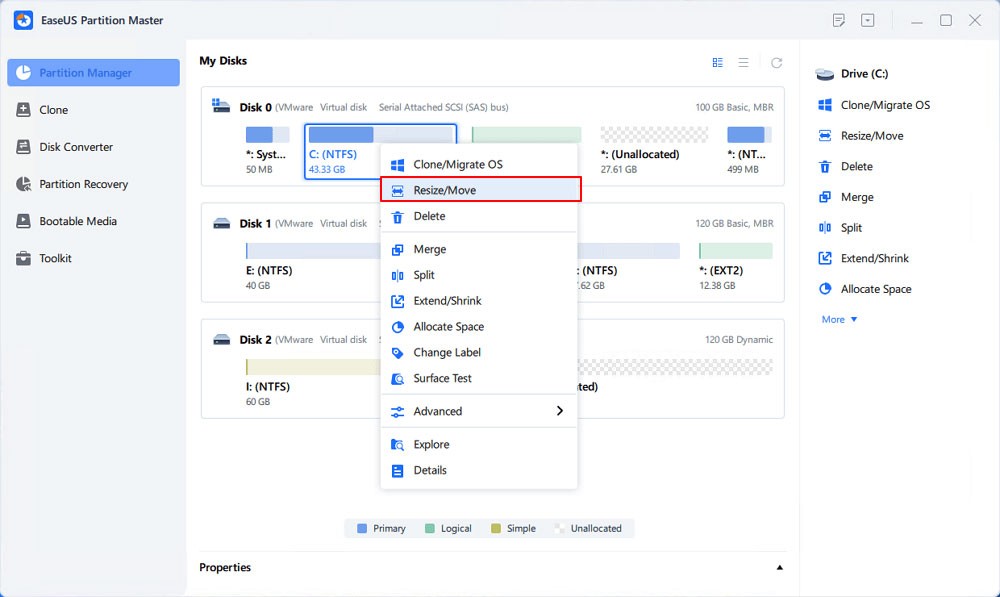
2. 시스템 파티션의 끝을 할당되지 않은 공간으로 끌어서 C: 드라이브에 공간을 추가한 다음 확인을 클릭합니다.

3단계 : 모든 변경 사항을 C: 드라이브로 확장합니다.
모든 변경 사항을 유지하고 시스템 C: 드라이브를 확장하려면 작업 실행 > 적용을 클릭합니다 .
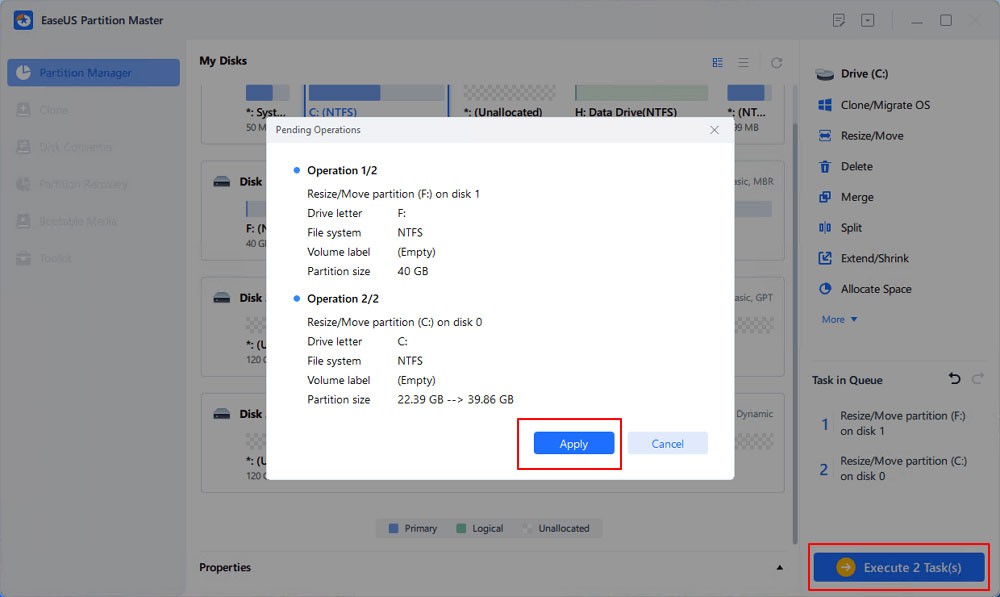
방법 3: DiskGenius Free 소프트웨어로 C 드라이브 확장
Windows 디스크 관리에서 볼륨 확장 옵션이 회색으로 표시되면 C 드라이브 오른쪽에 있는 파티션인 D 드라이브를 삭제해야 할당되지 않은 공간을 만들어 C 드라이브에 추가할 수 있습니다. 삭제하기 전에 D 드라이브의 데이터를 다른 파티션이나 외장 하드 드라이브로 옮겨야 합니다. 하지만 파티션을 삭제하지 않고도 C 드라이브 공간을 늘릴 수 있는 이상적인 대안이 있습니다.
DiskGenius Free는 파티션 확장 기능을 제공하며, 다른 파티션의 여유 디스크 공간을 C 드라이브로 직접 옮길 수 있습니다. 파티션 확장 외에도 볼륨 크기 조정, 파티션 생성, 파티션 삭제, 파티션 숨기기, 파티션 이미지 복제, 불량 섹터 검사, 손실된 데이터 복구 등의 작업이 가능합니다. 다음 단계에서는 Windows 10에서 C 드라이브를 확장하는 방법을 보여줍니다.
1단계 : DiskGenius Free Edition을 다운로드하고 실행하세요 . 용량을 늘리려는 C 드라이브를 마우스 오른쪽 버튼으로 클릭하고 파티션 확장을 선택합니다 .
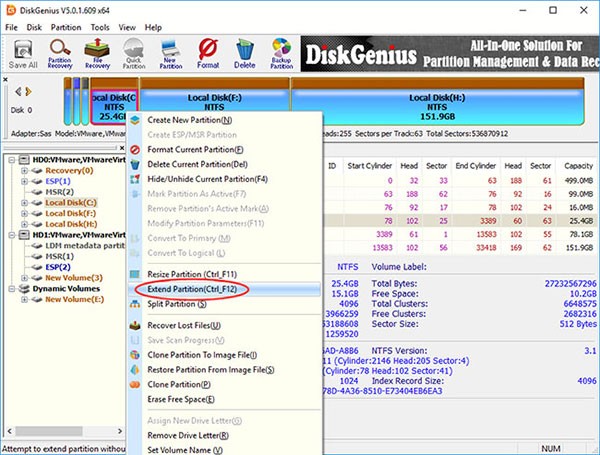
2단계 : 파티션 확장 창이 나타납니다. 여유 공간이 큰 파티션을 선택하고 확인 버튼을 클릭해야 합니다.
이 단계에서 선택한 파티션에는 충분한 여유 공간이 있어야 합니다. 소프트웨어가 이 파티션의 여유 공간을 C 드라이브로 전송하기 때문입니다.

3단계 : 전송할 디스크 공간을 C 드라이브로 설정하고 시작 버튼을 클릭합니다. 파티션 막대를 끌어서 파티션 크기를 설정하거나 열에 정확한 크기를 입력할 수 있습니다.
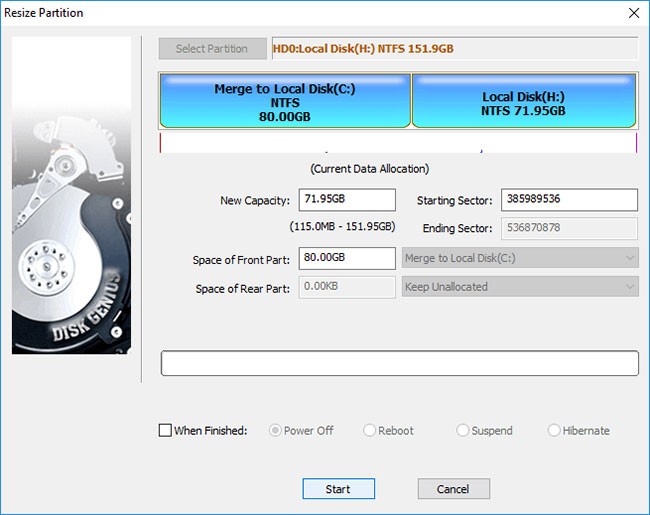
DiskGenius는 크기 조정 과정에서 취해야 할 단계와 염두에 두어야 할 사항을 나열합니다. 계속하려면 예를 클릭하세요 .
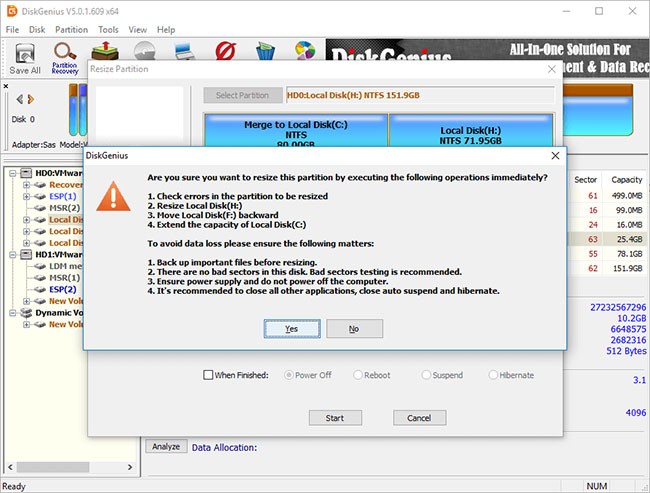
메모:
파티션 크기를 조정하려면 파티션 시작 및 종료 위치 수정, MBR 및 DBR의 매개변수 변경, 데이터 이동 등 너무 많은 작업이 필요하므로 파티션 관리 소프트웨어가 안정적으로 작동하더라도 프로세스 자체에 위험이 따릅니다. 따라서 확장 프로세스가 성공적으로 완료되려면 다음과 같은 문제가 보장되어야 합니다.
확장 파티션은 시스템 파티션이므로 DiskGenius는 WinPE 버전으로 부팅하여 나머지 작업을 완료합니다. 이제 DiskGenius WinPE 버전에 대한 WinPE 환경이 준비되고, 컴퓨터는 자동으로 WinPE 버전을 재부팅합니다.
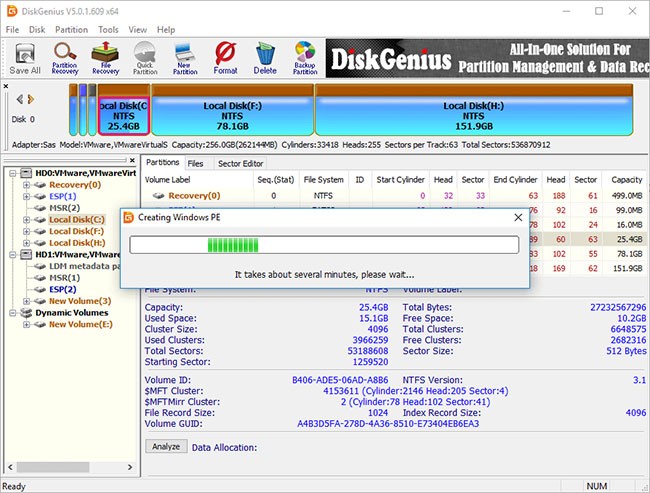
이제 DiskGenius WinPE 버전이 자동으로 실행되어 아래와 같이 C 드라이브를 확장합니다. 크기 조정 과정이 완료되면 컴퓨터가 자동으로 Windows를 다시 시작합니다.
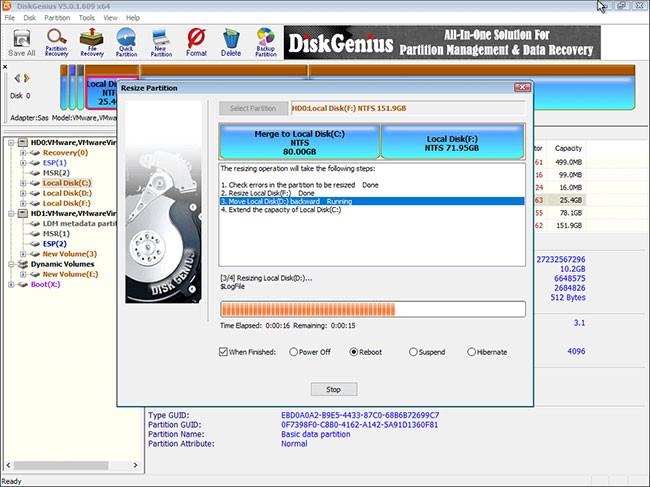
방법 4: diskpart 명령을 사용하여 시스템 파티션 크기 늘리기
DiskPart 명령줄 유틸리티는 Microsoft Windows 제품군(Windows 8, 8.1, 7, Vista, XP 및 Server 2003)에 속합니다. DiskPart는 텍스트 모드 명령 인터프리터입니다. 이 도구를 사용하면 스크립트를 사용하거나 명령 프롬프트에 직접 입력하여 개체(드라이브, 파티션 또는 볼륨)를 관리할 수 있습니다. Diskpart는 Windows에 내장된 유틸리티로, 명령을 통해 디스크와 파티션을 관리하는 기능을 포함하고 있습니다.
하드 드라이브에 파티션을 만들고, 삭제하고, 포맷할 수 있습니다. Diskpart는 기본 파티션과 확장 파티션을 생성할 수 있을 뿐만 아니라 확장 파티션 내에 논리 드라이브도 생성할 수 있습니다. diskpart를 사용하여 드라이브에 활성 파티션을 설정할 수도 있습니다. 또한, diskpart를 사용하면 드라이브 문자를 할당하고 드라이브를 마운트할 수 있습니다. Diskpart 명령은 Windows 명령 프롬프트나 배치 파일에서 실행할 수 있습니다.
diskpart를 사용하려면 먼저 명령 프롬프트를 열어야 합니다. 명령 프롬프트 창이 열리면 "diskpart"를 입력 하고 Enter를 누릅니다 . Diskpart 유틸리티가 실행됩니다. 디스크 파티션을 관리하기 위해 다양한 명령을 입력할 수 있습니다. 사용 가능한 명령의 전체 목록을 보려면 diskpart 프롬프트에서 "help"를 입력하세요.
자세한 내용은 Diskpart 명령을 사용하여 파티션을 확장하는 방법을 참조하세요 .
사용자는 각자의 필요에 따라 작업 표시줄의 아이콘 크기를 더 작게 또는 더 크게 조정하고 변경할 수 있습니다.
Windows 10의 검색 도구가 작동하지 않으면 사용자는 필요한 프로그램이나 데이터를 검색할 수 없습니다.
WiFi 비밀번호를 특수하고 복잡한 문자로 변경하는 것은 가족의 WiFi가 불법적으로 사용되어 가족의 WiFi 속도에 영향을 미치는 것을 방지하는 한 가지 방법입니다.
제어판은 새 운영 체제에서 필요한 여러 구성 작업에서 여전히 중요한 역할을 합니다. Windows 11에서 제어판에 액세스하는 몇 가지 방법을 소개합니다.
Microsoft의 .NET Framework는 Windows 운영 체제에 설치 가능하거나 이미 포함되어 있는 프로그래밍 라이브러리를 포함하는 프로그래밍 플랫폼입니다. 경우에 따라 컴퓨터에 이 소프트웨어를 설치할 수 없는 경우가 있습니다. 아래 문서의 해결 방법을 따르세요.
개인 정보 보호와 관련하여 기본 설정을 완전히 믿지 마세요. Windows 11도 예외는 아니며, 데이터 수집과 관련하여 종종 한계를 넘습니다.
Microsoft에서 Windows 10을 다운로드하면 Windows 10이 ISO 파일로 다운로드됩니다. 이 Windows 10 ISO 파일을 사용하여 부팅 가능한 USB, Windows 설치 USB 또는 컴퓨터 고스트를 만들 수 있습니다. Windows 10을 다운로드하는 방법을 알아보겠습니다!
가장 흔한 유선 네트워크 문제를 해결하는 빠른 방법은 이더넷 연결을 재설정하는 것입니다. Windows 11에서 이더넷 연결을 재설정하는 단계는 다음과 같습니다.
Windows Defender는 Windows 10에 기본으로 내장되어 맬웨어를 탐지합니다. 코드 컴파일이나 가상 머신 실행과 같은 작업의 성능을 향상시키려면 Windows Defender가 해당 파일을 검사하지 않도록 예외를 추가할 수 있습니다.
Windows 11의 가상 머신은 사용자가 Windows 이외의 운영 체제를 컴퓨터에서 바로 실행할 수 있도록 지원합니다.
오늘날 Windows는 예전보다 보안을 훨씬 강화했지만, Windows 보안 및 관련 도구는 아직 완벽하지 않습니다. 컴퓨터 보안으로 해결할 수 없는 위협에 대해 항상 경계해야 합니다.
Windows PC는 때때로 느리게 느껴질 수 있지만, 작업 관리자에서는 의심스러운 부분을 표시하지 않습니다. 이 단계에서는 대부분의 사용자가 맬웨어나 저장 장치 문제를 확인하지만, 오래된 드라이버도 성능 문제를 일으킬 수 있습니다.
노트북이 WiFi에 연결되지 않는 데에는 여러 가지 이유가 있으며, 따라서 오류를 해결하는 방법도 다양합니다. 노트북이 WiFi에 연결되지 않으면 다음 방법을 시도해 보세요.
PowerToys의 일부 기능은 너무 원활하게 작동해서 이 기능이 원래 Windows에 포함되어 있지 않았다는 사실을 잊을 정도입니다.
Microsoft는 3개월도 안 되어 Windows 10에 대한 지원을 공식적으로 중단할 예정이며, 이는 수백만 명의 사용자가 Windows 11을 실행하려면 새로운 하드웨어로 업그레이드해야 한다는 것을 의미합니다.













